اخبار تکنولوژی 7
معرفی تکنولوژیاخبار تکنولوژی 7
معرفی تکنولوژیخاموش کردن وای فای کامپیوتر وقتی که به اترنت متصل هستیم
بسیاری از ما هنگامی که در خانه هستیم به اترنت و هنگامی که در جایی دیگر هستیم به وایفای متصل میشویم. اما وایفای خیلی زود باتری را مصرف میکند پس بهتر است وقتی که به آن نیاز نداریم آن را خاموش کنیم.
اما مشکل کجاست؟ وقتی که به کابل اترنت متصل هستیم ویندوز به صورت خودکار اتصال وایفای را قطع نمیکند و شما باید به صورت دستی این کار را انجام دهید. مگر این که از این روشی که ما به شما یاد میدهیم استفاده کنید. این روش آنقدر ساده است که حتی اگر چیزی از تکنولوژی ندانید هم میتوانید آن را انجام دهید.
قطع کردن وایفای وقتی که به اترنت متصل هستید
باید یک تغییر کوچک در تنظیمات آداپتور شبکه خود به وجود آورید. اما پیش از این که شروع کنید مطمئن شوید که به اینترنت وایفای متصل هستید.
1- آیکون System Tray را یافته و روی Open Network and Sharing Center کلیک کنید. شما همچنین میتوانید ncpa.cpl را در کادر Run تایپ کرده و اتصالات شبکه خود را بیابید.
خاموش کردن وای فای کامپیوتردر زمان خاص
2- روی آیکون آداپتور برای یافتن اتصالات وایفای متصل کلیک کنید. روی Properties کلیک کنید.
خاموش کردن وای فای کامپیوتر
3- در کادر Wi-Fi Properties تب Network را انتخاب کرده و روی دکمهی Configure کلیک کنید.
خاموش کردن وای فای کامپیوتر وقتی که به اترنت متصل هستیم
4- در پنجرهی جدید به تب Advanced بروید. میتوانید همهی Wireless Adapter Properties
ها را ببینید. گزینهی Disable Upon Wired Connect را انتخاب کنید. سپس روی Enabled کلیک کنید.
5- روی OK کلیک کنید.
لازم به ذکر است که ورودی " Disable Upon Wired Connect" مربوط به آداپتور شبکهی وایرلس میشود و اگر آداپتور آن را پشتیبانی نکند نمیتوانید گزینهی آن را ببینید.
راههای دیگری نیز برای انجام این کار، مانند سوئیچ خودکار وایفای و یا ابزارهای شخص ثالثی مثل BridgeChecker و Wireless AutoSwitch وجود دارند.
انواع استراتژی های بازاریابی
جستجو در یوتیوب با ایموجی

به گزارش مهر به نقل از دیلی میل، یوتیوب به کاربران خود اجازه می دهد به وسیله ایموجی، ویدئوهای مورد نظر خود را جستجو کنند. کاربران این وب سایت انتشار ویدئو می توانند با تایپ سمبل و ایموجی هایی در بخش جستجو به نتایج جالبی دست یابند.
به عنوان مثال، با تایپ کردن ایموجی آتش نشان در بخش جستجو، ویدئو کلیپ هایی مرتبط با آن نمایش داده می شود. یا با تایپ کردن ایموجی اسکیمو و یک قندیل یخ، در بخش نتایج ویدئو کلیپ قطعه موسیقی فیلم انیمیشن «یخ زده» نمایش داده می شود.
چندی پیش بخش YouTube Music Premium رونمایی شد که به کاربران اجازه می دهد بدون باز کردن اپلیکیشن به موسیقی دلخواه خود گوش کنند. این خدمت که با هزینه ماهانه ۹.۹۹پوند فعال می شود به کاربران اجازه دانلود موسیقی را نیز می دهد.
مشخصات رایانه های جدید اپل لو رفت

به گزارش مهر به نقل از سی نت، مدلی جدید از تبلت آی پد پرو، مک بوک ایر جدید و مک مینی به روز شده، تنها برخی محصولاتی است که قرار است توسط اپل در نشست بروکلین رونمایی شوند.
اپل در شهریور گذشته آیفون ایکس، آیفون ایکس اس مکس،ایکس آر و ساعت اپل واچ ۴ را عرضه کرده بود. این شرکت مطابق معمول در مورد شایعات جدید منتشر شده سکوت کرده است.
ظاهرا تبلت جدید آی پدپرو همراه با یک قلم هوشمند با پردازنده سریع تر عرضه می شود. تبلت مذکور در دو مدل با نمایشگرهای ۱۰.۵ و ۱۲.۹ اینچی توزیع می شود که قیمت های آنها با تجهیزات جانبی به ۶۴۹ و ۷۹۹ دلار افزایش می یابد.
آی پدپروهای جدید از نمایشگر فراگیرتر بدون دکمه Home، دوربین هوشمندتر TrueDepth، Face ID، قابلیت شارژ سریع، پورت یو اس بی – سی و پردازنده های تازه تر هم برخوردارند.
آی پد مینی دیگر تبلت تازه اپل است که با پردازنده A۱۱ و نمایشگر ۹.۷ اینچی به قیمت تنها ۳۲۹ دلار در دسترس قرار خواهد گرفت.
همچنین خبر می رسد مک بوک ایر تازه ارزان قیمت تر بوده و برای استفاده دانشجویان و دانش آموزان عرضه می شود. طراحی جدید ۱۳ اینچی، پردازنده های تازه، نمایشگر فوق دقیق، پشتیبانی از تاچ آی دی، پورت یو اس بی – سی و حداقل قیمت زیر ۱۰۰۰ دلار از ویژگی های آن است.
اپل تولید هدفون های بی سیم جدید ایرپاد را هم در دستور کار خود قرار داده که از فناوری جدیدی برای حذف صداهای محیطی مزاحم برخوردار خواهند بود.
ممکن است این شرکت در نشست بروکلین اطلاعاتی را هم در مورد خدمات تلویزیونی تازه خود منتشر کند. اپل ارائه این خدمات را از سال آینده میلادی آغاز می کند و تا به حال یک میلیارد دلار در این زمینه سرمایه گذاری کرده است.
عقد قرارداد با برخی چهره های مشهور تلویزیونی اعم از کارگردان های هالیوود و مجریان برنامه های پرطرفدار توسط اپل به همین منظور صورت گرفته است.
نحوه دانلود نرم افزار از APP STORE به صورت رایگان
در این مطلب به شما می آموزیم که چگونه برنامه های رایگان iPhone و iPad را با استفاده از فروشگاه App جستجو و دانلود کنیم. شما نمی توانید برنامه های پرداخت شده را از طریق فروشگاه App دانلود کنید.
مراحل :
فروشگاه App را باز کنید. آیکون برنامه App Store که مانند A "سفید" در پس زمینه آبی رنگ است، ضربه بزنید.
روی Search ضربه بزنید. این نماد ذره بین شیشه ای در گوشه پایین سمت راست صفحه نمایش است.
در برخی از iPads ها، بخش جستجو یک نوار جستجو در گوشه سمت راست بالای صفحه است. اگر چنین است، روی نوار جستجو ضربه بزنید و سپس مرحله بعدی را رها کنید.
روی نوار جستجو ضربه بزنید این در بالای صفحه جستجو قرار دارد . این کار باعث می شود تا صفحه کلید آی فون یا iPad شما ظاهر شود.
نام یا عملکرد برنامه را وارد کنید در صورتی که برنامه خاصی داشته باشید، نام آن را تایپ کنید. در غیر این صورت، یک کلمه کلیدی یا عبارت را تایپ کنید که به یافتن برنامه به تناسب نیازهای شما کمک می کند.
به عنوان مثال، اگر شما دنبال یک برنامه نقاشی هستید، ممکن است در اینجا draw یا paint را جستجو کنید.
روی Search ضربه بزنید. این دکمه آبی در پایین صفحه کلید است. با انجام این کار App Store برای کلمه یا اصطلاح وارد شده خود جستجو خواهد کرد و لیستی از برنامه های مرتبط/ خود برنامه را نمایش می دهد.
یک برنامه را انتخاب کنید از لیست برنامه ها عبور کنید تا زمانی که شما آن را پیدا کنید که می خواهید، سپس روی عنوان برنامه برای باز کردن صفحه آن ضربه بزنید.
روی GET ضربه بزنید این دکمه آبی در سمت راست صفحه است.
Touch ID خود را هنگام ارسال پیام وارد کنید .اگر Touch ID برای فروشگاه App فعال شده باشد، اسکن کردن Touch ID شما فورا از برنامه برای شروع دانلود بر روی iPhone یا iPad خود درخواست خواهد کرد.
اگر Touch ID را برای فروشگاه App فعال نکنید یا آی فون / آی پد از Touch ID پشتیبانی نمی کند، رمز ورود آی پی خود را وارد کنید و سپس بعد Install ضربه بزنید.
صبر کنید تا برنامه را دانلود کنید. همانطور که برنامه شروع به دانلود می کند، یک مربع با یک دایره پیشرفت در سمت راست صفحه نمایش خواهید دید. پس از اینکه دایره کامل شد، برنامه با موفقیت دانلود شد.
میتوانید با ضربه زدن بر روی نماد مربع، برنامه را از بارگیری متوقف کنید.
روی OPEN ضربه بزنید. این همان جایی است که دکمه GET بود . انجام این کار برنامه شما را باز می کند.
شما همچنین می توانید برنامه خود را با ضربه زدن روی آن بر روی صفحه اصلی iPhone یا iPad خود باز کنید.
منبع:
https://www.beytoote.com/computer/tarfand-i/downloadapp-appstore2-free.html


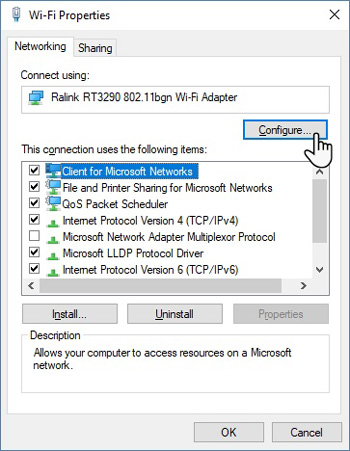
.jpg)
.jpg)
.jpg)
.jpg)
.jpg)
.jpg)
.jpg)
.jpg)
.jpg)
.jpg)